Lo primero que tienes que aprender es cómo acceder al back-end de WordPress para poder gestionar nuestro sitio web. En esta guía aprenderás como entrar y cómo recuperar tu contraseña.
En este tutorial vamos a aprender:
- Las diferencias entre el “Back-end” y el “Front-end”
- La forma de acceder al Back-end.
- La forma que tenemos de recuperar nuestra contraseña en caso de extravío.
1.1 – Diferencia entre Back-end de WordPress y Front-end
He añadido en el título la palabra “Back-end” por lo que lo primero que debo hacer es explicar lo que significa.
El Back-end es una parte oculta de nuestro sitio web, en la que podemos realizar cambios en nuestro sitio web sin necesidad de saber ningún lenguaje de programación.
El Back-end de WordPress es muy intuitivo, además traducido al castellano o a casi cualquier idioma y personalizable. No es una excusa eso de “es que es muy complicado”, cualquiera puede hacerlo.


1.2 – URL de acceso
Para poder acceder a nuestro Back-end debemos escribir cualquiera de las siguientes URL en nuestro navegador:
- https://direcciondemisitio.com/wp-admin
- https://direcciondemisitio.com/login
- https://direcciondemisitio.com/admin
Si nos fijamos, lo único que debemos hacer es añadir las extensiones “wp-admin”, “login” o “admin” a nuestra URL principal.
Una vez dentro, nos aparecerá una ventana similar a esta:

Lo único que debemos hacer ahora es introducir nuestro usuario y contraseña (nos lo debe facilitar el creador del sitio web) y podemos acceder.
En el campo de usuario podemos introducir nuestro nombre de usuario o nuestro correo electrónico.
Si pinchamos sobre “Recuérdame”, se almacenará la información en nuestro navegador para que la próxima vez que accedamos no tengamos que introducir las claves.
MUY IMPORTANTE: De vez en cuando se borra esa información en nuestro navegador, por lo que deberemos volver a introducir la clave. No os olvidéis de la misma.
Además, en algunos navegadores, como Chrome, FireFox, Safari, etc… también dan la opción de “Guardar contraseña”. La diferencia con lo anterior es que se guardan en el navegador de forma definitiva, por lo que puedes acceder a las claves cada vez que lo solicite WordPress.
1.3 – Recuperar contraseña
Un problema muy típico es que se nos olvide la contraseña, sobre todo cuando no actualizamos nuestro sitio desde hace mucho tiempo.
No es necesario llamar al desarrollador, ya que si tenemos bien configurado nuestro correo electrónico podemos recuperarla en cualquier momento (como en otras plataformas).
El proceso es el siguiente:
- En la ventana del login pinchamos sobre “¿Has olvidado tu contraseña?”.
- Introducimos nuestro nombre de usuario o nuestro correo electrónico. Recomiendo introducir el correo electrónico, ya que de esa manera comprobamos que la cuenta está creada con ese correo y no con otro.
- Pinchamos sobre “Obtener una contraseña nueva”.
- Entramos en el correo electrónico y comprobamos si hemos recibido un correo de WordPress.
- Si no lo hemos recibido en nuestra bandeja de entrada, comprobamos la carpeta de “Correo no deseado” ya que al ser un correo electrónico automático en ocasiones se detecta como spam.
- Introducimos la nueva contraseña y accedemos.

IMPORTANTE: Si no puedes acceder a tu sitio, y estas seguro de que no se ha modificado la contraseña puede que hayas sufrido un ataque informático, por lo que deberás ponerte en contacto con tu administrador para que lo solucione.
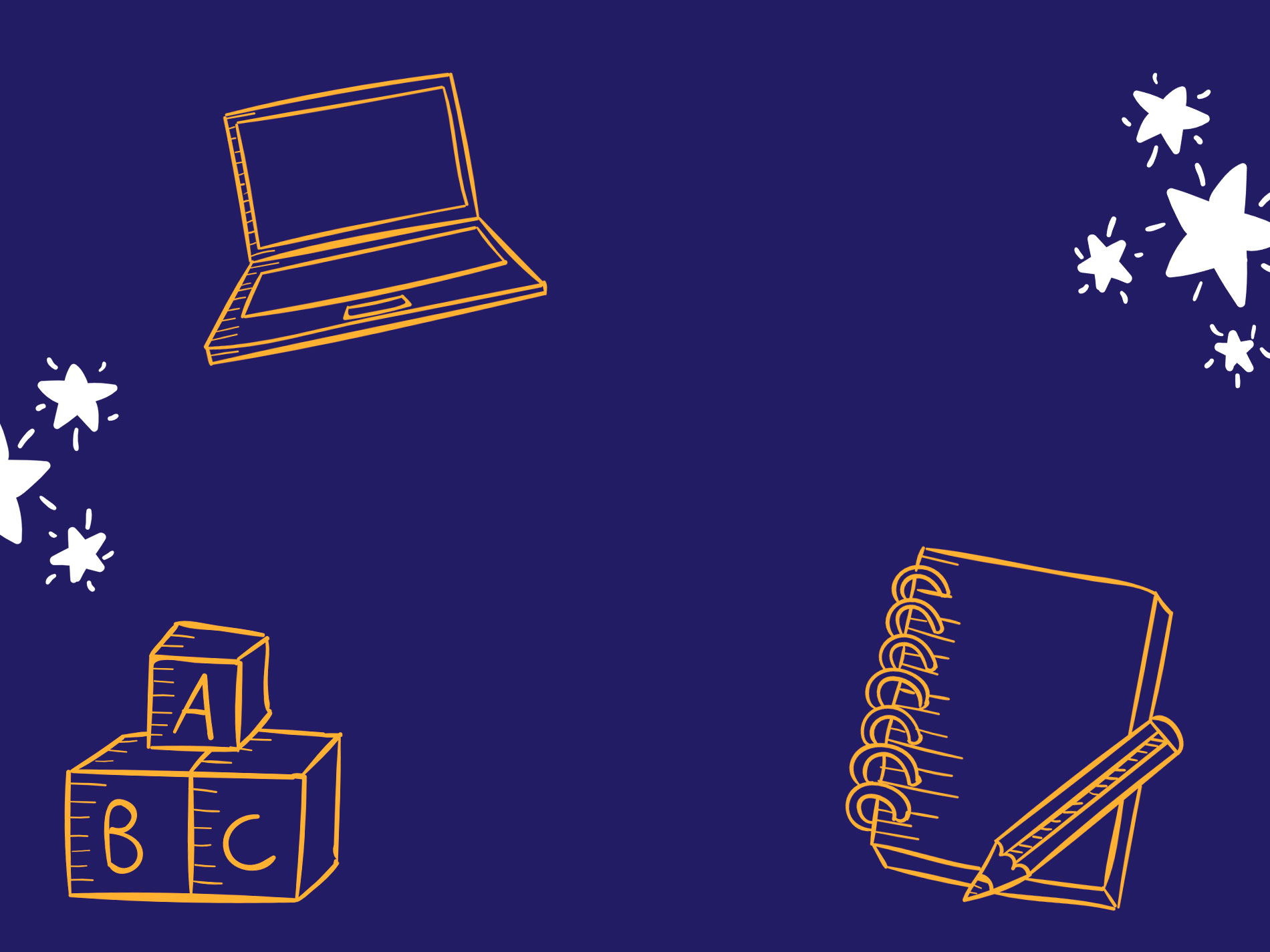



Deja un comentario